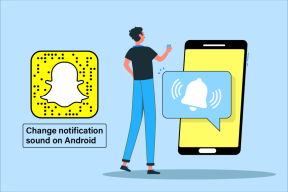Hvordan laste ned YouTube-videoer på mobil
Miscellanea / / November 28, 2021
YouTube har millioner av videoer å tilby brukere over hele verden. Man kan enkelt finne alt på YouTube, for eksempel matlagingsvideoer, spillvideoer, tekniske gadgetanmeldelser, nyeste sangvideoer, filmer, nettserier og mye mer. Noen ganger kan du komme over en YouTube-video du likte så godt, og det kan være lurt å laste ned YouTube-videoen på mobilen. Nå er spørsmålet hvordan laste ned YouTube-videoer i mobilgalleriet?
YouTube tillater ikke brukere å laste ned videoene direkte fra deres plattform. Imidlertid kan man bruke tredjepartsverktøy og applikasjoner for å laste ned YouTube-videoer på mobiltelefonen. I denne veiledningen viser vi deg løsningen Hvordan laste ned YouTube-videoer på mobil.
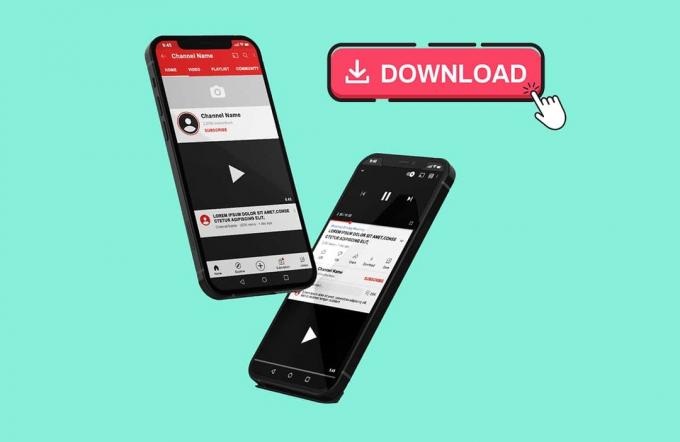
Innhold
- Hvordan laste ned YouTube-videoer på mobil
- Hvordan laste ned YouTube-videoer på Android
- Trinn 1: Last ned File Master
- Trinn 2: Kopier videokoblingen på YouTube
- Trinn 3: Naviger til nettstedet Yt1s.com
- Trinn 4: Start File Master
- Trinn 5: Flytt YouTube-video til galleriet ditt
- Hvordan laste ned YouTube-videoer på iPhone
- Trinn 1: Last ned Document 6-appen
- Trinn 2: Kopier koblingen til YouTube-videoen
- Trinn 3: Start Document 6-appens nettleser
- Trinn 4: Åpne Document 6 App
Hvordan laste ned YouTube-videoer på mobil
Hvordan laste ned YouTube-videoer på Android
Hvis du er en Android-bruker og vil laste ned YouTube-videoer på telefonen din, kan du følge trinnene nedenfor:
Trinn 1: Last ned File Master
Det første trinnet er å laste ned filmaster på Android-enheten din. Filmaster er som alle andre filbehandlere, men den lar deg enkelt se og flytte videonedlastingene dine til telefongalleriet ditt. Siden mange brukere ikke vet hvordan de laster ned YouTube-videoer på mobiltelefonene sine, vil denne appen være veldig nyttig.
1. Åpne Google Play-butikken på enheten din og søk etter Filmaster av SmartVisionMobi.
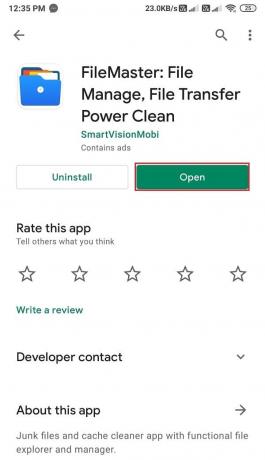
2. Finn appen fra søkeresultatene og installer den på enheten din.
3. Etter vellykket installasjon av appen, gi nødvendige tillatelser.
Steg 2: Kopier videolinken på YouTube
Denne delen innebærer å kopiere lenken til YouTube-videoen du vil laste ned på Android-enheten din. Siden YouTube ikke tillater deg å laste ned videoer direkte, må du indirekte laste dem ned ved å kopiere lenkeadressen til YouTube-videoen.
1. Start YouTube app på enheten din.
2. Naviger til videoen som du vil laste ned.
3. Klikk på Del-knapp under videoen din.

4. Endelig, plukke ut de Kopier link alternativ.

Trinn 3: Naviger til nettstedet Yt1s.com
Yt1s.com er et nettsted som lar deg laste ned YouTube-videoer gratis. Følg disse trinnene for å laste ned YouTube-videoer på mobil uten YouTube-appen:
1. Start Chrome-nettleser på enheten og søk etter yt1s.com i URL-søkefeltet.
2. Etter at du har navigeret til nettstedet, lim inn lenken av YouTube-videoen i boksen på skjermen. Sjekk skjermbildet for referanse.
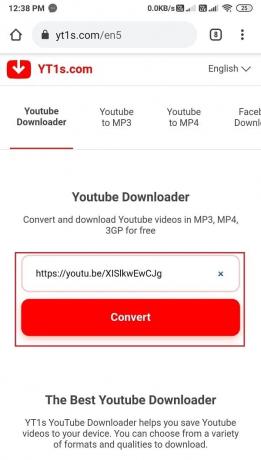
3. Klikk på Konvertere.
4. Nå kan du velg videokvalitet som du vil laste ned ved å klikke på rullegardinmenyen under videoen.

5. Etter at du har valgt videokvalitet, klikker du på Få lenke.
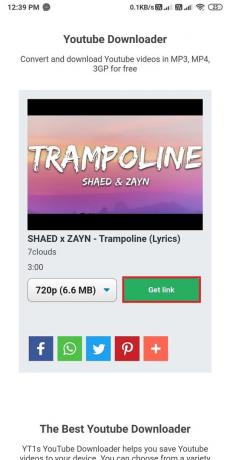
6. Vent til nettstedet konverterer YouTube-videoen til ditt foretrukne filformat.
7. Endelig, klikk på Last ned for å få videoen på mobilen din, og videoen starter automatisk nedlasting på Android-telefonen din.
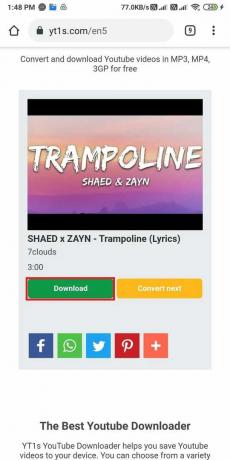
Les også:Fiks YouTube-videoer som laster inn, men ikke spiller av videoer
Trinn 4: Start File Master
Etter å ha lastet ned YouTube-videoen, er det på tide å administrere videofilen på enheten din.
1. Åpne Filmaster-app fra appskuffen på enheten.
2. Klikk på Verktøy-fanen fra bunnen av skjermen.
3. Under Kategorier, gå til Videoseksjonen.

4. Klikk på Nedlasting.
5. Nå vil du kunne se YouTube-videoen din i nedlastingsdelen.

6. For å spille av videoen, trykk på den og åpne den med Android-mediespilleren.
Trinn 5: Flytt YouTube-video til galleriet ditt
Hvis du vil flytte YouTube-videoen i telefongalleriet ditt, men ikke vet hvordan, kan filmaster komme til nytte.
1. Åpne Filmaster-appen.
2. Velg Verktøy til tabulator fra bunnen.
3. Gå til Videoer.

4. Klikk på nedlasting seksjon.
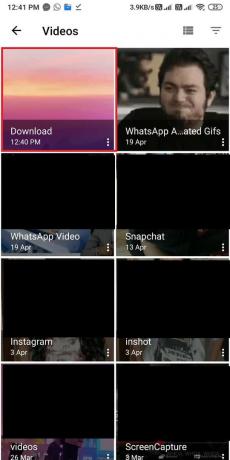
5. Finn og trykk på YouTube-videoen. Velg 'Kopier til' alternativet fra hurtigmenyen.

6. Endelig kan du plukke ut din Intern lagring og velg deretter Mappe for å flytte videoen.
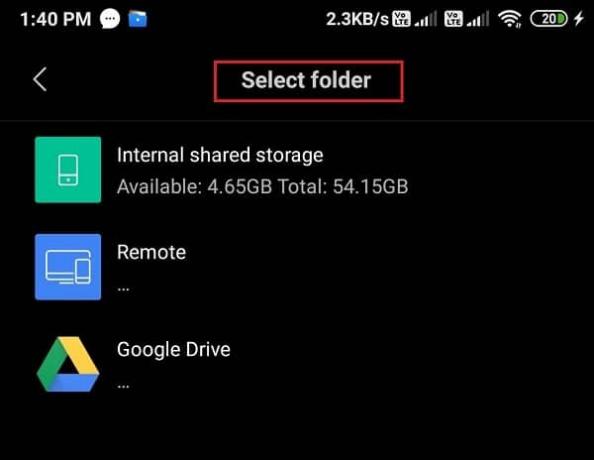
Les også:3 måter å blokkere YouTube-annonser på Android
Hvordan laste ned YouTube-videoer på iPhone
Hvis du er en iPhone-bruker, kan du følge disse trinnene for å Last ned YouTube-videoer på iPhone.
Trinn 1: Last ned Document 6-appen
Document 6 lar deg administrere filene deres, siden det er en filbehandlingsapp for IOS-brukere.

- Gå til appbutikken på enheten din.
- Søk etter Dokument 6 ved å bruke søkefeltet.
- Du må installere Document 6 av Readdle.
- Etter at du har funnet dokument 6-appen fra søkeresultatene, klikker du på Få å installere den.
Trinn 2: Kopier koblingen til YouTube-videoen
Du må kopiere lenken til YouTube-videoen du vil laste ned på enheten din. Hvis du lurer hvordan laste ned YouTube-videoer på mobil uten appen, trenger du linken til YouTube-videoen.
1. Start YouTube-appen på enheten din.
2. Naviger til videoen som du vil laste ned.
3. Klikk på Del-knapp under videoen.
4. Trykk nå på Kopier link alternativ.
Trinn 3: Start Document 6-appens nettleser
Nå må du åpne dokument 6-appens nettleser. Med enkle ord må du få tilgang til nettleseren din via Document 6-appen.
1. Start dokument 6 på enheten din og klikk på kompass ikonet for å åpne nettleseren.
2 Etter å ha startet nettleseren, besøk yt1s.com i adressefeltet og klikk enter.
3. Nå vil du se en lenkeboks på nettstedet, der du må lime inn lenken til YouTube-videoen du vil laste ned.
4. Etter at du har limt inn lenken, klikk på Konvertere.
5. Velg Video kvalitet og Filformat ved å klikke på rullegardinmenyen.
6. Klikk på Få lenke.
7. Nettstedet vil automatisk begynne å konvertere videoen til ditt foretrukne filformat.
8. Til slutt klikker du på Last ned-knapp for å få videoen på din iPhone.
Les også:Topp 15 gratis YouTube-alternativer
Trinn 4: Åpne Document 6 App
Etter at du har lastet ned videoen, kan du administrere videofilen på enheten din ved å bruke Document 6-appen.
1. Åpne Document 6-appen, og klikk på Mappeikon fra skjermen nederst til venstre.
2. Klikk på Nedlastingsmappe for å få tilgang til alle de siste nedlastingene dine.
3. Nå, finn YouTube-videoen din i nedlastingen delen, og trykk på den for å spille den av i Document 6-appen.
Du har også muligheten til flytte videoen til telefongalleriet ditt. Slik flytter du videoen til telefongalleriet ditt:
1. For å flytte videoen til telefongalleriet ditt, åpne videoen i nedlastingsdelen av Document 6-appen og klikk på de tre horisontale prikkene i hjørnet av videoen.
2. Klikk på Del, og velg Lagre i filer. Dette alternativet er imidlertid tilgjengelig for brukere med iOS 11. Du vil ikke kunne flytte videoen din hvis du har en eldre iPhone.
3. Nå, klikk på "På min iPhone."
4. Velg nå hvilken som helst mappe og klikk på Legge til.
5. Gå til iPhone-filappen.
6. Klikk på nettleseren nederst til høyre.
7. Klikk på "På min iPhone" og finn videoen din.
8. Trykk på videoen, og klikk på Del-knapp.
9. Klikk til slutt på Lagre videoen.
Vanlige spørsmål (FAQs)
Q1. Hvordan kan jeg laste ned YouTube-videoer direkte til Android-en min?
Du kan bruke tredjeparts videonedlastingsapper som er tilgjengelige i Google Play-butikken. Alternativt, hvis du ikke vil laste ned noen tredjepartsapp på enheten din, kan du bruke nettstedet Yt1s.com. Start din standard Chrome-nettleser på Android-enheten din, og gå til YT1s.com. På nettsiden vil du se en boks der du må lime inn lenken til YouTube-videoen du vil laste ned. Gå derfor til YouTube og kopier videolenken ved å klikke på deleknappen under videoen. Gå tilbake til nettstedet og lim inn lenken i boksen for å laste ned videoen.
Q2. Hvordan laster jeg ned YouTube-videoer til telefongalleriet mitt?
For å laste ned en YouTube-video til telefongalleriet ditt, trenger du en filbehandlingsapp. Last ned filmaster på Android-enheter og Document 6-appen på iPhones. Nå, for å laste ned YouTube-videoene i telefongalleriet ditt, kan du følge vår detaljerte veiledning.
Q3. Hvilken app kan laste ned YouTube-videoer på mobil?
Noen flere tredjepartsapper og -nettsteder lar deg laste ned YouTube-videoer direkte til Android-enheten din. Få av disse appene er video lastet ned av IncshotInc, gratis videonedlaster av simple design Ltd, og på samme måte kan du finne forskjellige applikasjoner. Alle disse appene krever at du kopierer og limer inn koblingen til YouTube-videoen du vil laste ned på enheten din.
Anbefalt:
- Slik deaktiverer du 'Video satt på pause. Fortsett å se på YouTube
- Hvordan sette en YouTube-video på Repeat på skrivebord eller mobil
- 3 måter å legge til albumkunst til MP3 i Windows 10
- Hvordan hacke Chrome Dinosaur Game
Vi håper at denne veiledningen var nyttig og at du var i stand til det Last ned YouTube-videoer på din mobiltelefon. Hvis du fortsatt har spørsmål angående denne artikkelen, kan du gjerne spørre dem i kommentarfeltet.